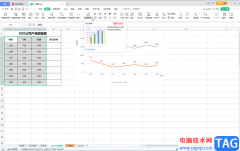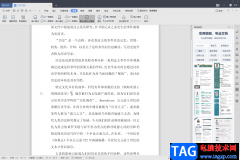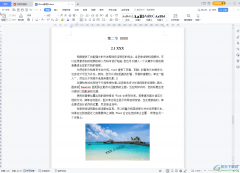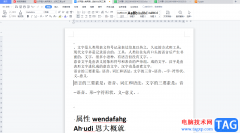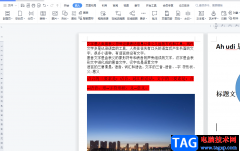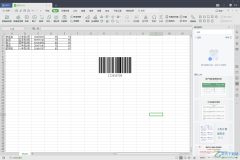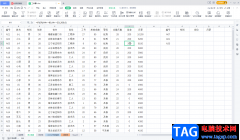在wps中进行文档内容的编辑操作,是非常方便且普遍的操作,但是总是会遇到一些相关的问题出现,当你通过文档工具中的修订功能进行添加批注之后,发现文档中没有显示批注标记,这种情况是由于将批注的最终状态设置成了原始状态,因此我们需要将原始状态切换为批注的最终状态就好了,只需要在审阅的工具栏中找到相关选项进行设置和更改就好了,下方是关于如何使用WPS文档批注后显示最终状态的具体操作方法,如果你需要的情况下可以看看方法教程,希望对大家有所帮助。
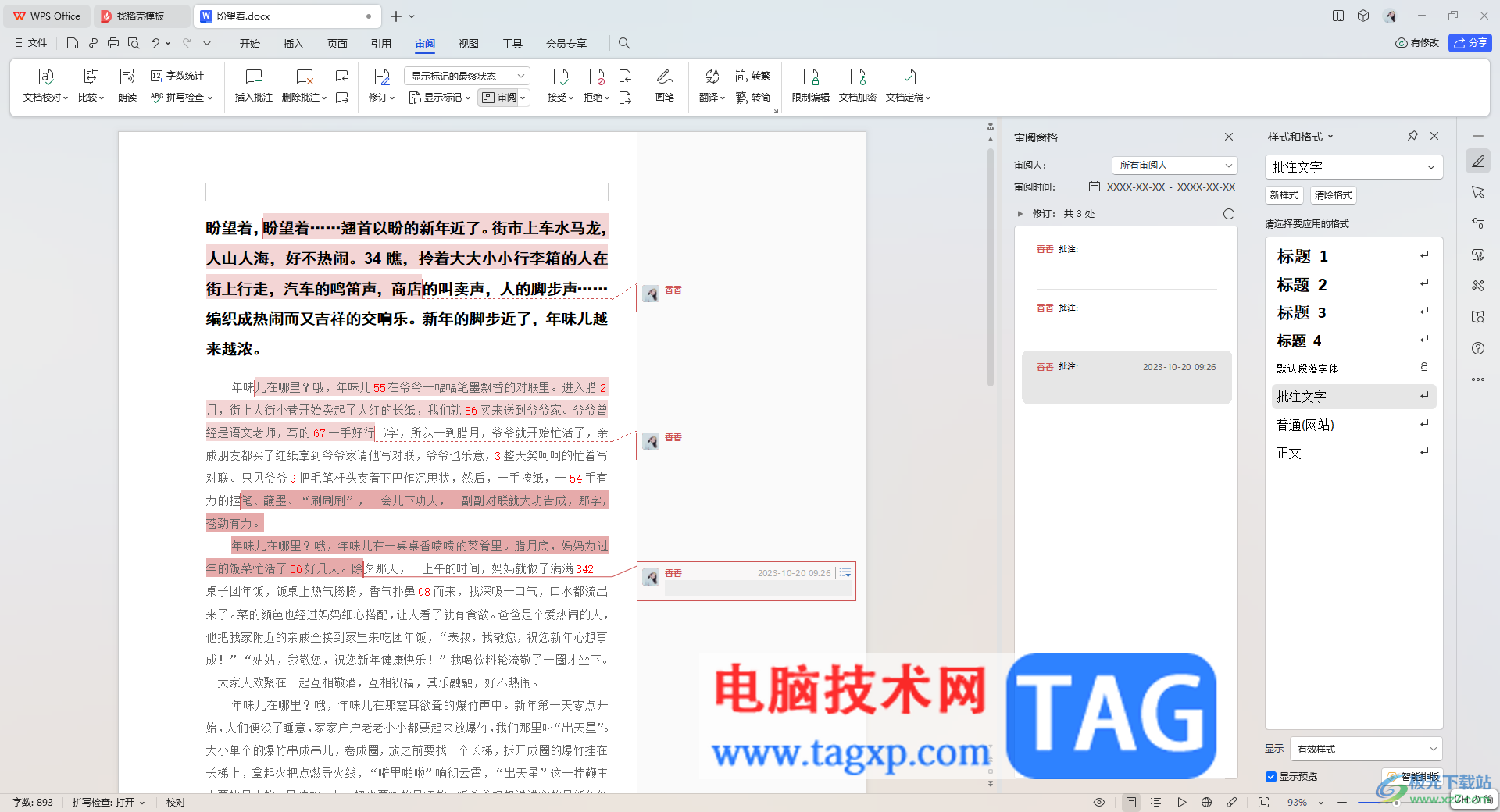
方法步骤
1.首先,我们需要进入到文档页面中,在页面顶部的位置点击【审阅】选项。

2.随后,你可以将文档中需要进行修订的内容选中,然后点击工具栏中的【插入批注】这个选项。
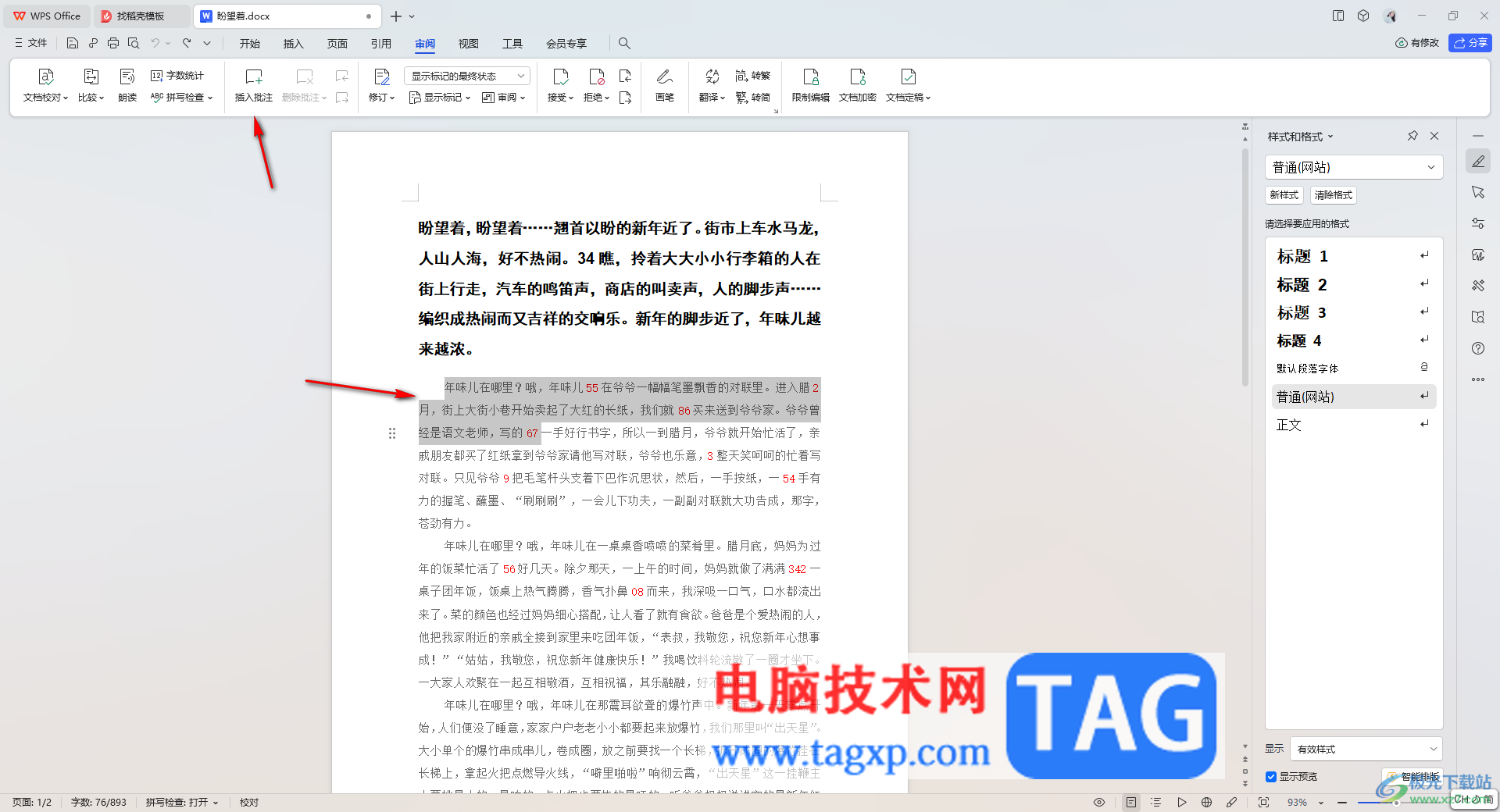
3.插入批注之后,你看到页面上是没有批注的状态的,只有在右侧的审阅窗格中才能看到修订的数量。
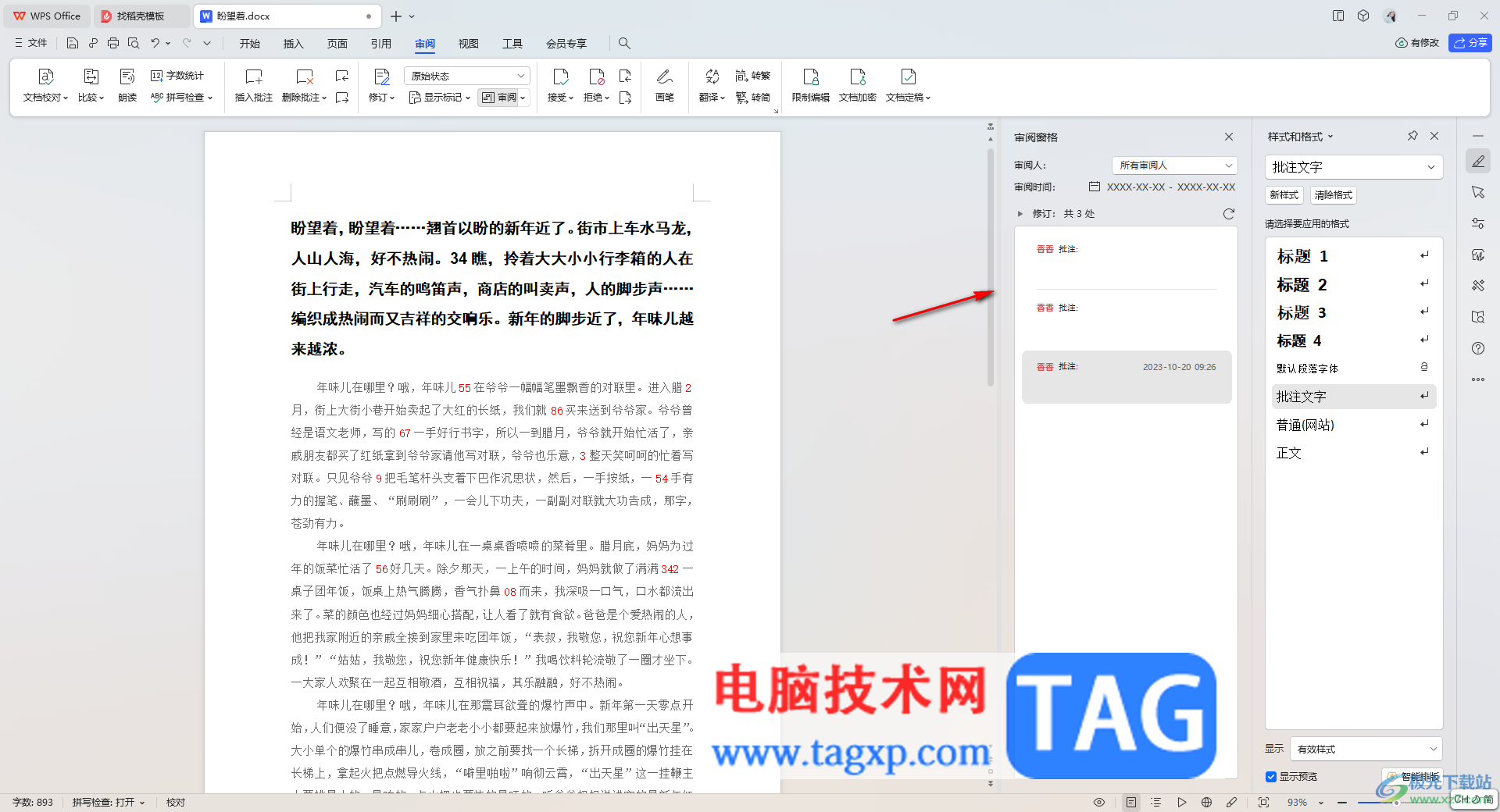
4.这种情况我们应该在工具栏中找到设置修订状态的选项,如果显示的【原始状态】,那么我们需要将其下拉按钮点击打开,选择【显示标记的最终状态】选项即可。
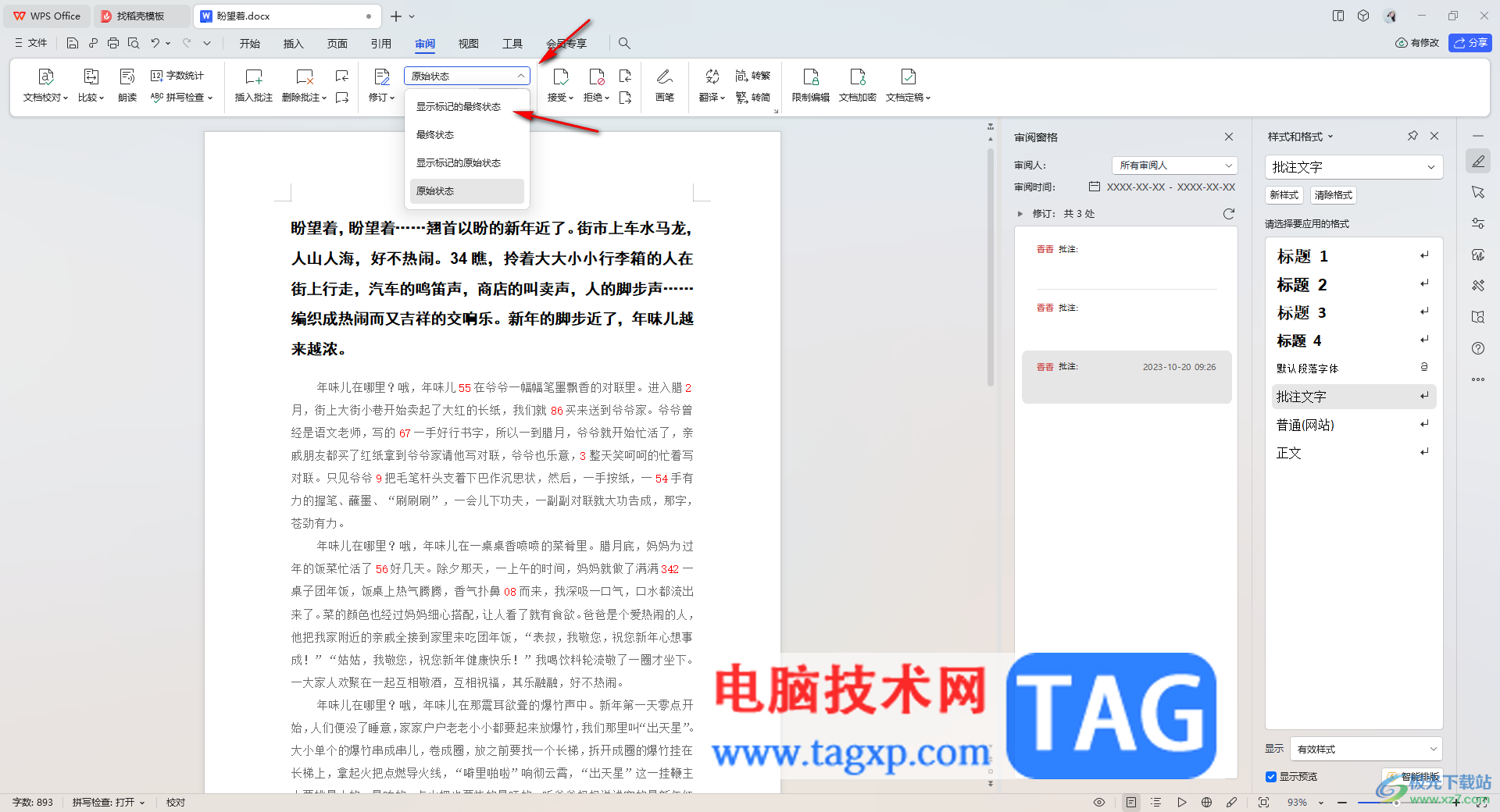
5.那么这时你再来看文档中刚刚修订的内容就是有相应的批注标记状态的,如图所示。
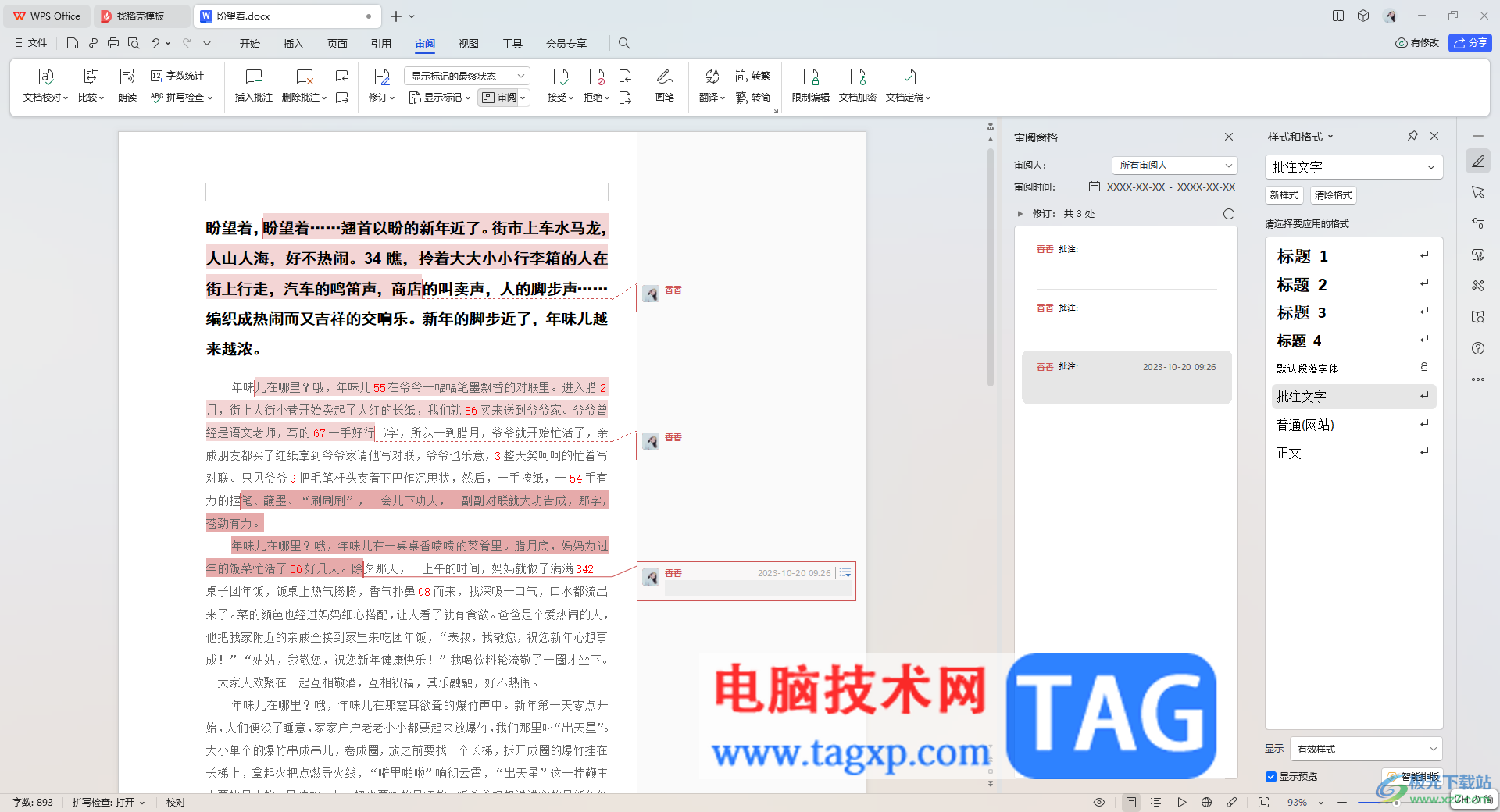
以上就是关于如何使用WPS文档设置显示批注的最终状态的具体操作方法,很多时候,在修订内容的过程中,会遇到不显示批注状态的情况,那么就可以按照以上的方法教程,将批注状态设置为标记的最终状态就好了,感兴趣的话可以操作试试。